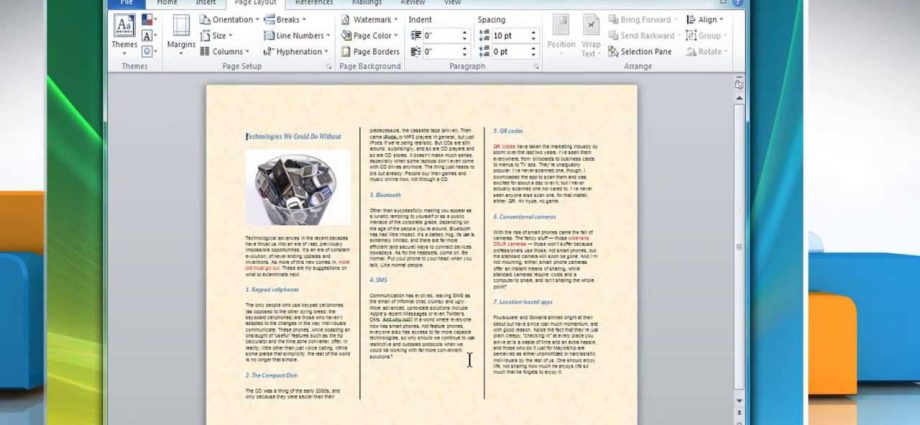विषय-सूची
ऐसी स्थितियां होती हैं जब आपको किसी कंपनी या संगठन के लिए एक छोटा टेक्स्ट ब्रोशर बनाने की आवश्यकता होती है। Microsoft Word 2010 इस कार्य को काफी सरल बनाता है। यह कैसे करना है इस पर एक गाइड है।
ब्रोशर बनाएं
Word प्रारंभ करें और टैब पर जाएं पेज लेआउट (पेज लेआउट), अनुभाग के निचले दाएं कोने में तीर आइकन पर क्लिक करें पृष्ठ सेटअप (पेज सेटअप) उसी नाम का डायलॉग बॉक्स खोलने के लिए। दस्तावेज़ बनाने से पहले ऐसा करना सबसे अच्छा है, क्योंकि यह देखना आसान है कि तैयार लेआउट कैसा दिखेगा।
लेकिन आप एक मौजूदा दस्तावेज़ भी ले सकते हैं और फिर ब्रोशर लेआउट बना सकते हैं और उसे संपादित कर सकते हैं।
डायलॉग बॉक्स में पृष्ठ सेटअप (पेज सेटअप) के तहत पेज (पेज) ड्रॉप डाउन सूची में कई पृष्ठ (एकाधिक पृष्ठ) आइटम का चयन करें बुक फोल्ड (विवरणिका)।
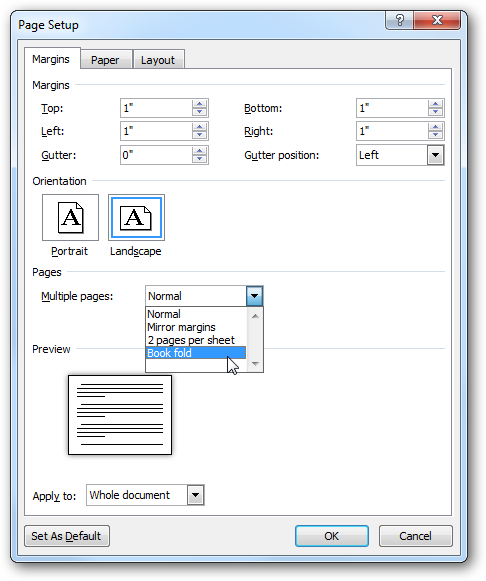
आप फ़ील्ड मान बदलना चाह सकते हैं नाली (बाध्यकारी) अनुभाग में हाशिये (फ़ील्ड) के साथ 0 on अंदर 1. अन्यथा, एक जोखिम है कि शब्द आपके ब्रोशर के बंधन या तह में फंस जाएंगे। इसके अलावा, माइक्रोसॉफ्ट वर्ड, आइटम का चयन करने के बाद बुक फोल्ड (बुकलेट), स्वचालित रूप से पेपर ओरिएंटेशन को बदल देता है परिदृश्य (एल्बम)।
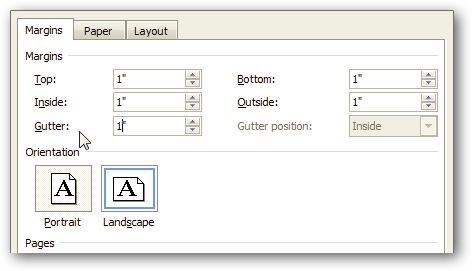
सभी सेटिंग्स को पूरा करने के बाद, क्लिक करें OK. अब आप देख सकते हैं कि आपका ब्रोशर कैसा दिखेगा।
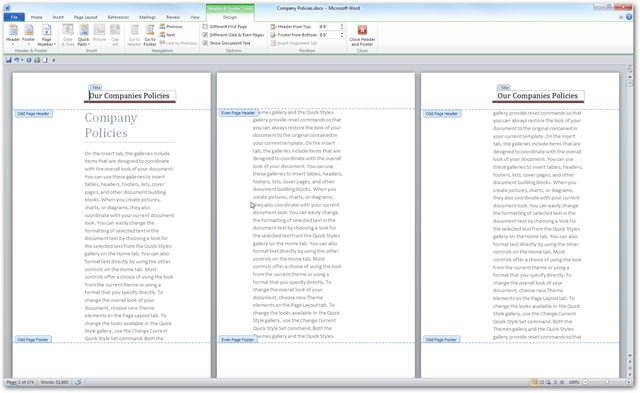
बेशक, आपके हाथ में Word 2010 के संपादन टूल की सारी शक्ति है, इसलिए आप बहुत ही सरल से बहुत जटिल तक एक ब्रोशर बना सकते हैं। यहां हम एक साधारण परीक्षण ब्रोशर बनाएंगे, एक शीर्षक और पेज नंबर जोड़ेंगे।
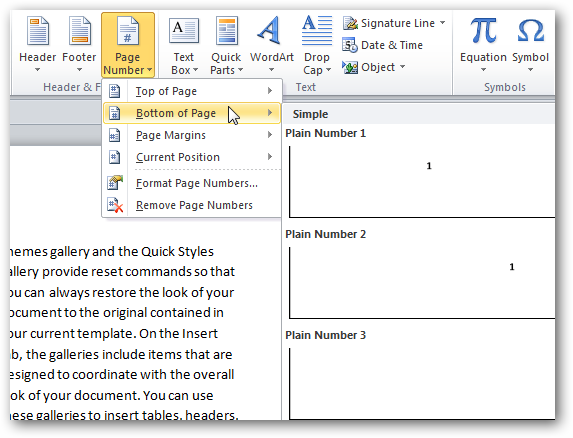
एक बार जब आप माइक्रोसॉफ्ट वर्ड में सभी ब्रोशर सेटिंग्स सेट कर लेते हैं, तो आप पृष्ठों के माध्यम से नेविगेट कर सकते हैं, संपादित कर सकते हैं और अपनी आवश्यकता के अनुसार कोई भी बदलाव कर सकते हैं।
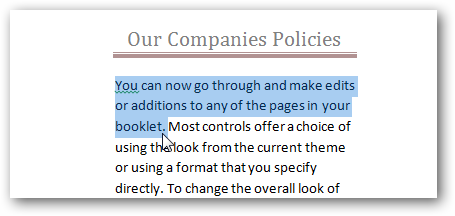
ब्रोशर प्रिंटिंग
यदि आपका प्रिंटर डुप्लेक्स प्रिंटिंग का समर्थन करता है, तो आप बुकलेट के दोनों किनारों को एक साथ प्रिंट कर सकते हैं। यदि यह मैनुअल टू-साइड प्रिंटिंग का समर्थन करता है, जैसा कि नीचे दिए गए चित्र में है, तो आप इस मोड का उपयोग कर सकते हैं। क्या आपको लगता है कि हमारे लिए प्रिंटर को अपग्रेड करने का समय आ गया है?
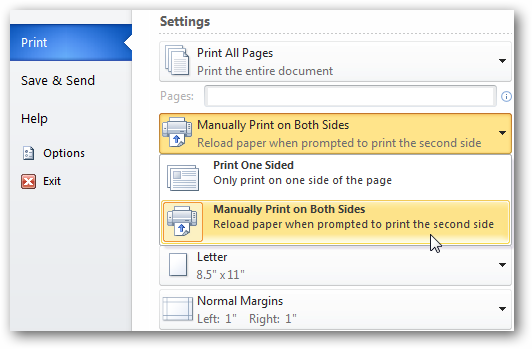
आप इसी तरह से Word 2003 और 2007 में ब्रोशर बना सकते हैं, लेकिन सेटिंग्स और लेआउट अलग होंगे।